在日常生活中,我们经常会遇到需要填写验证码的场景,而有时候手动输入验证码不仅耗时,还容易出错,针对这一问题,oppo手机提供了自动填充验证码的功能,让用户可以更便捷地完成验证过程。接下来我们将介绍如何开启oppo手机的自动填充短信验证码功能,让您在使用手机时更加高效和方便。
开启手机自动填充短信验证码的方法
具体方法:
1.在手机里找到“设置”工具;
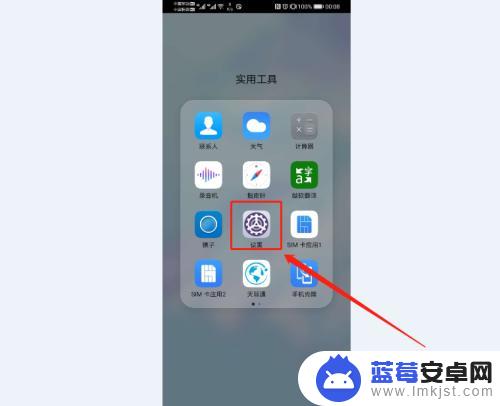
2.在设置中心页面中找到并点开“应用”选项;
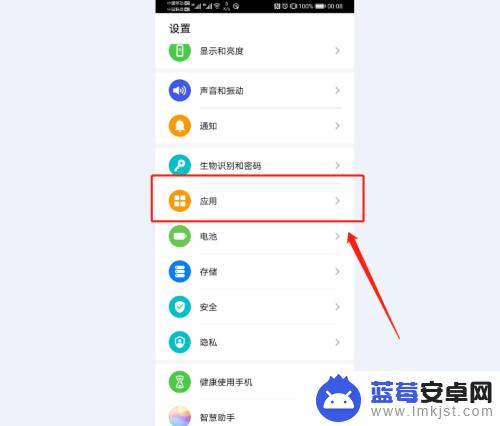
3.在应用管理页面中,继续点击“应用管理”;
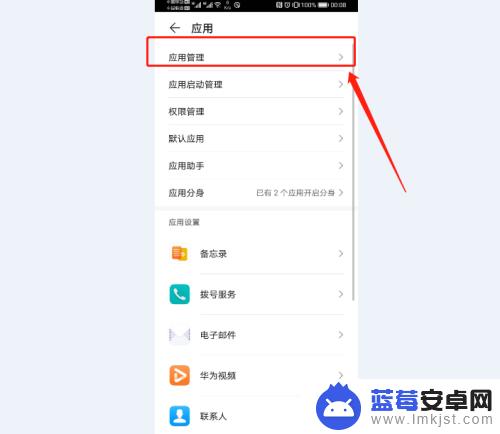
4.然后在打开的具体应用管理列表中找到并选择“百度输入法华为版”;
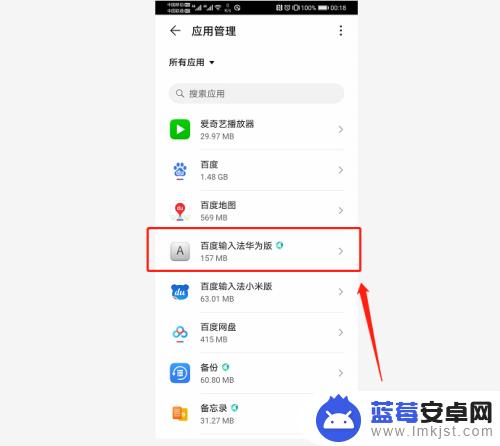
5.继续点击设置输入法的“权限”;
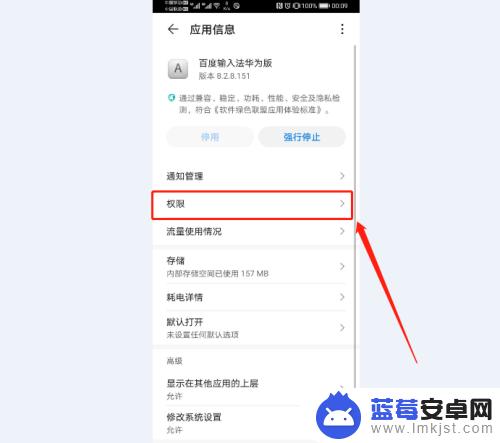
6.选择权限选项中的“信息”,设置输入法对短信息的访问权限;
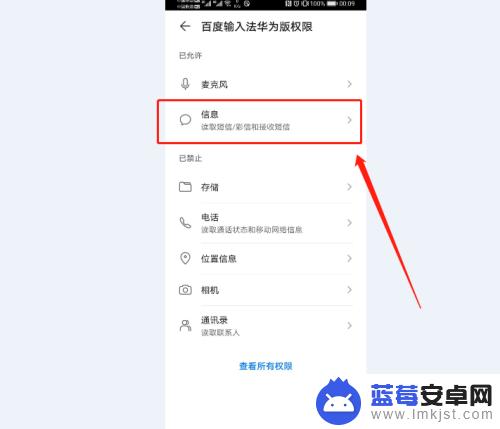
7.勾选“允许”,赋予输入法访问手机接收到的短信息的权限;
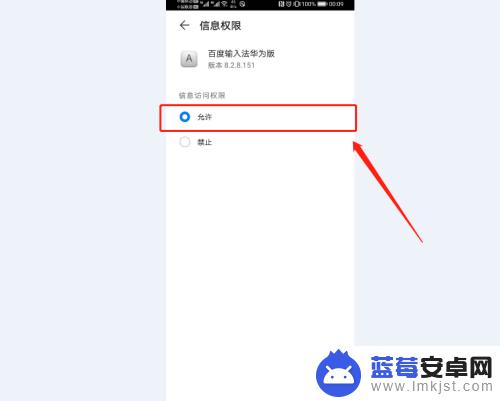
8.这样设置好后,当我们收到短信验证码时。验证码会自动出现在输入面板的候选词条中了,我们只需要轻轻点击一下,就可以自动将验证码填充到输入框里面去了。
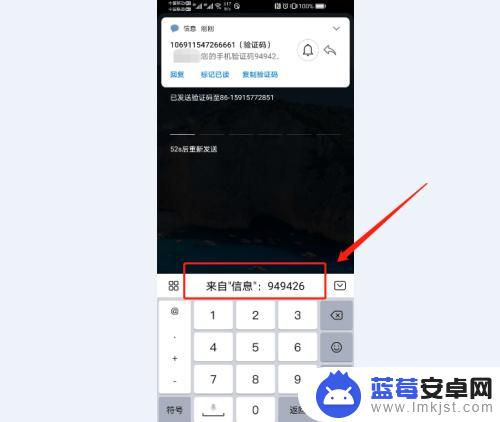
以上就是oppo手机如何自动填充验证码的全部内容,如果你遇到相同的问题,可以参考本文中介绍的步骤来解决,希望这对大家有所帮助。












